Introdução
Photopea é um poderoso editor de imagens online que ganhou popularidade graças aos seus recursos extensivos e compatibilidade com Chromebook. No entanto, os usuários às vezes enfrentam problemas de lentidão que podem interromper seu processo criativo. Se você achar que o Photopea está funcionando devagar no seu Chromebook, não se preocupe. Há várias etapas práticas que você pode seguir para melhorar seu desempenho e desfrutar de uma experiência mais suave.
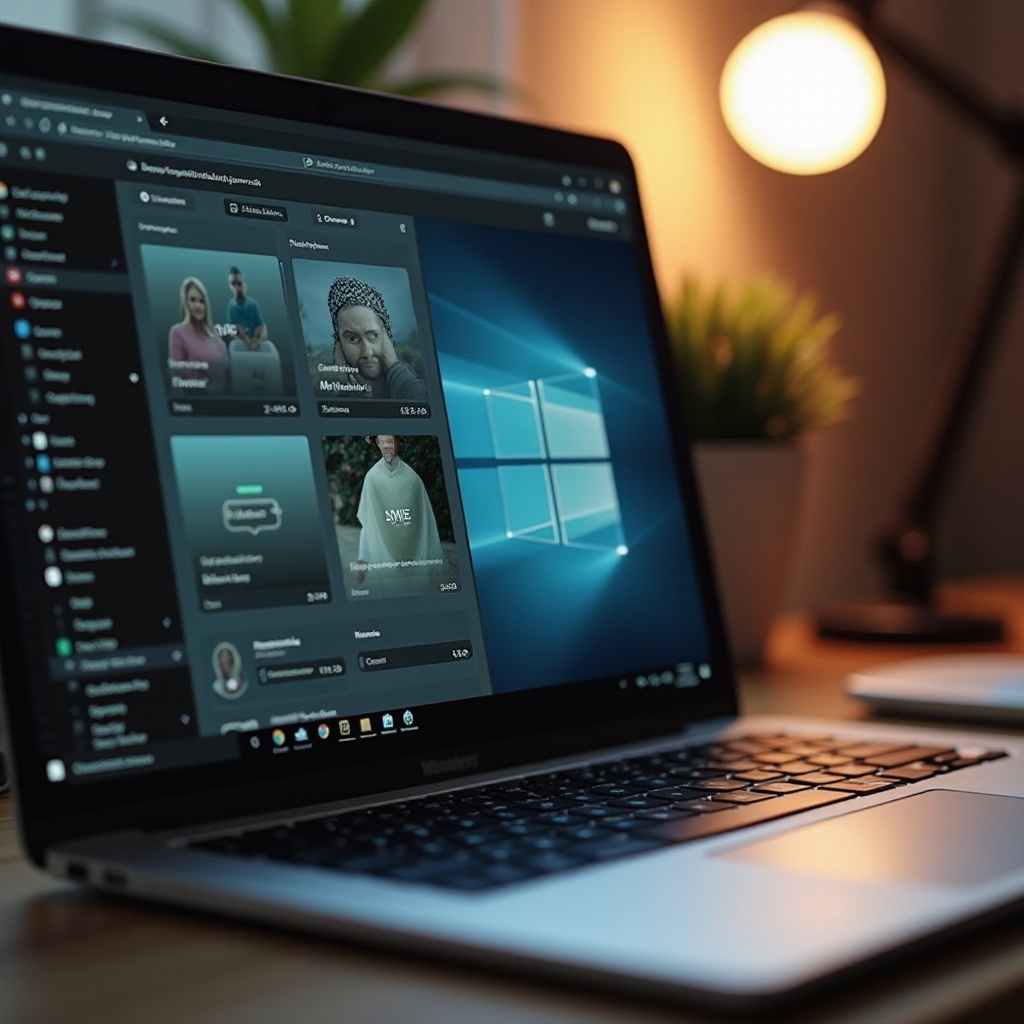
Entendendo as Causas da Lentidão no Photopea
Para resolver efetivamente os problemas de lentidão, é crucial entender as principais causas por trás deles.
Limitações de Hardware
Os Chromebooks são conhecidos pelo seu design leve e acessibilidade. No entanto, seus componentes de hardware, como CPU, RAM e armazenamento, muitas vezes ficam aquém em comparação com laptops tradicionais. Essas limitações podem causar problemas de desempenho ao executar aplicativos que exigem muitos recursos, como o Photopea.
Problemas de Desempenho do Navegador
O Photopea funciona diretamente no seu navegador da web, o que significa que o desempenho do navegador pode impactar significativamente a velocidade e a capacidade de resposta do editor. Fatores como versões desatualizadas do navegador, acúmulo de cache e cookies e extensões do navegador em excesso podem levar a problemas de lentidão.
Conectividade com a Internet
Como o Photopea é uma ferramenta baseada na web, uma conexão estável à internet é essencial para o desempenho ideal. Uma internet lenta ou instável pode resultar em uma resposta ruim, atrasos e uma experiência geral lenta.
Otimizando Seu Chromebook para um Melhor Desempenho
Melhorar o desempenho geral do seu Chromebook pode ter um impacto significativo na capacidade de resposta do Photopea. Veja como fazer isso.
Atualizando o Sistema Operacional do Seu Chromebook
Certifique-se de que o seu Chromebook esteja executando a versão mais recente do Chrome OS. Atualizações regulares trazem melhorias de desempenho, correções de bugs e aprimoramentos de segurança. Para verificar se há atualizações:
1. Clique no relógio no canto inferior direito para abrir a bandeja de status.
2. Selecione o ícone da engrenagem para abrir as Configurações.
3. Clique em ‘Sobre o Chrome OS’ e selecione ‘Verificar atualizações’.
Gerenciando Extensões do Chrome
Muitas extensões podem desacelerar seu navegador e, por extensão, o Photopea. Desative ou remova extensões desnecessárias para liberar recursos:
1. Clique nos três pontos verticais (menu) no canto superior direito.
2. Vá para ‘Mais ferramentas’ e depois ‘Extensões’.
3. Desative ou remova todas as extensões que você não precisa.
Limpando Cache e Cookies
Com o tempo, o acúmulo de cache e cookies pode degradar o desempenho do navegador. Limpe-os periodicamente:
1. Abra o Chrome e clique nos três pontos verticais.
2. Selecione ‘Mais ferramentas’ e depois ‘Limpar dados de navegação’.
3. Escolha um intervalo de tempo e marque ‘Cookies e outros dados de sites’ e ‘Imagens e arquivos em cache’.
4. Clique em ‘Limpar dados’.
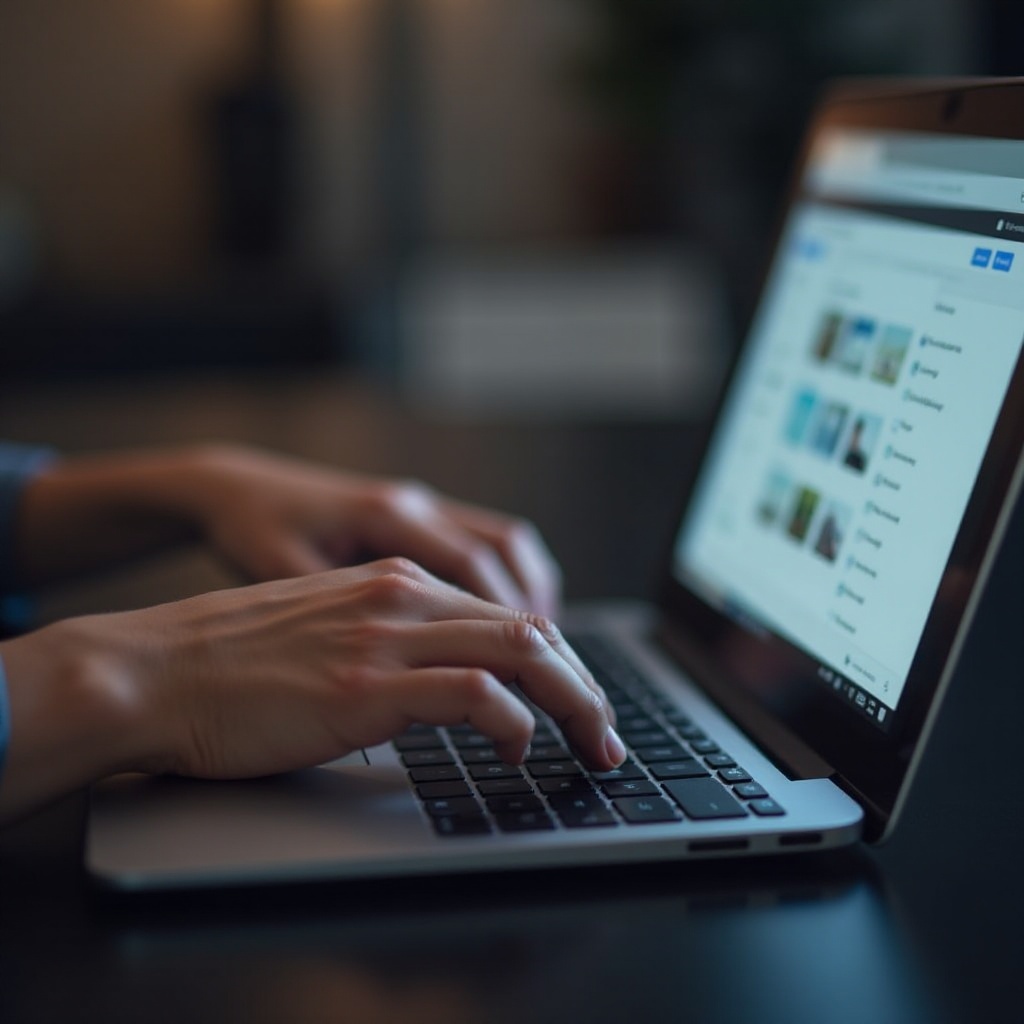
Melhorando o Desempenho Dentro do Photopea
Além de otimizar seu Chromebook, ajustar as configurações do Photopea também pode ajudar a reduzir a lentidão.
Ajustando as Configurações do Photopea
O Photopea oferece várias configurações que permitem otimizar seu desempenho. Ajustar essas configurações pode levar a uma experiência mais suave:
1. Vá para ‘Mais’ no canto superior direito da interface do Photopea.
2. Selecione ‘Configurações’.
3. Reduza o ‘Tamanho da Tela’ se você estiver trabalhando em um projeto de alta resolução.
4. Desative opções desnecessárias, como ‘Habilitar Onion Skin’ ou ‘Exibição de Alta Qualidade’.
Gerenciando Tamanhos de Arquivos de Imagem
Trabalhar com arquivos de imagem grandes pode sobrecarregar os recursos do seu Chromebook. Considere as seguintes dicas:
1. Reduza o tamanho do arquivo antes de importá-lo para o Photopea. Use ferramentas externas para redimensionar ou compactar imagens.
2. Evite usar imagens de resolução excessivamente alta, a menos que seja absolutamente necessário.
Usando Versões Mais Leves do Photopea
Se seu projeto não requer recursos avançados, você pode usar versões mais leves do Photopea ou ferramentas web similares que consomem menos recursos:
1. Explore as opções disponíveis no site do Photopea para versões mais leves.
2. Considere usar ferramentas mais simples para tarefas básicas de edição de imagens.

Melhorando a Rede e a Conectividade
Uma conexão estável à internet é fundamental para o desempenho do Photopea. Veja como otimizar suas configurações de rede.
Garantindo uma Conexão de Internet Estável
Certifique-se de que sua conexão à internet seja estável e rápida:
1. Use uma conexão Ethernet com fio, se possível, pois geralmente é mais rápida e mais confiável que o Wi-Fi.
2. Se estiver usando Wi-Fi, certifique-se de estar a uma distância próxima do roteador.
Otimizando as Configurações de Wi-Fi
Faça alguns ajustes para melhorar sua conexão Wi-Fi:
1. Mude o canal do seu roteador para reduzir a interferência de outras redes.
2. Use a banda de 5GHz se o seu roteador oferecer suporte, pois ela oferece velocidades mais rápidas e menos interferência.
3. Reinicie seu roteador para resolver quaisquer problemas de conectividade.
Atualizações e Considerações de Hardware
Às vezes, alguns ajustes ou atualizações de hardware podem melhorar dramaticamente o desempenho.
Atualizando Seu Chromebook
Considere fazer upgrade para um Chromebook com especificações mais altas:
1. Procure por um modelo com uma CPU mais potente, RAM aumentada (8GB ou mais) e melhores opções de armazenamento.
2. Pesquise e escolha um Chromebook que atenda às suas necessidades de desempenho sem estourar o orçamento.
Usando Armazenamento Externo
Liberar espaço de armazenamento interno no seu Chromebook pode melhorar o desempenho geral:
1. Use um disco rígido externo ou SSD para armazenar arquivos e projetos grandes.
2. Transfira regularmente projetos concluídos para o armazenamento externo para manter o armazenamento interno do seu Chromebook desimpedido.
Conclusão
Entendendo as principais causas da lentidão no Photopea e aplicando as dicas de otimização acima, você pode minimizar significativamente os problemas de desempenho no seu Chromebook. Seja atualizando o sistema operacional, gerenciando as configurações do navegador, otimizando o próprio Photopea ou melhorando sua conectividade de rede, cada pequeno passo contribui para criar uma experiência de edição de fotos mais suave.
Perguntas Frequentes
Posso usar uma placa gráfica externa para melhorar o desempenho do Photopea no meu Chromebook?
Não, os Chromebooks geralmente não suportam placas gráficas externas (eGPUs). É melhor otimizar o desempenho dentro das limitações de hardware e software existentes.
Quais são as melhores configurações do navegador para executar o Photopea em um Chromebook?
Mantenha seu navegador atualizado, limite as extensões, limpe o cache e os cookies regularmente e garanta que o próprio navegador tenha recursos suficientes, fechando guias e aplicativos desnecessários.
Existem programas alternativos para edição de fotos que funcionam melhor em Chromebooks?
Sim, há várias alternativas baseadas na web e mais leves ao Photopea, como Pixlr, Canva e Fotor, que podem ter um desempenho melhor em hardware menos potente.
